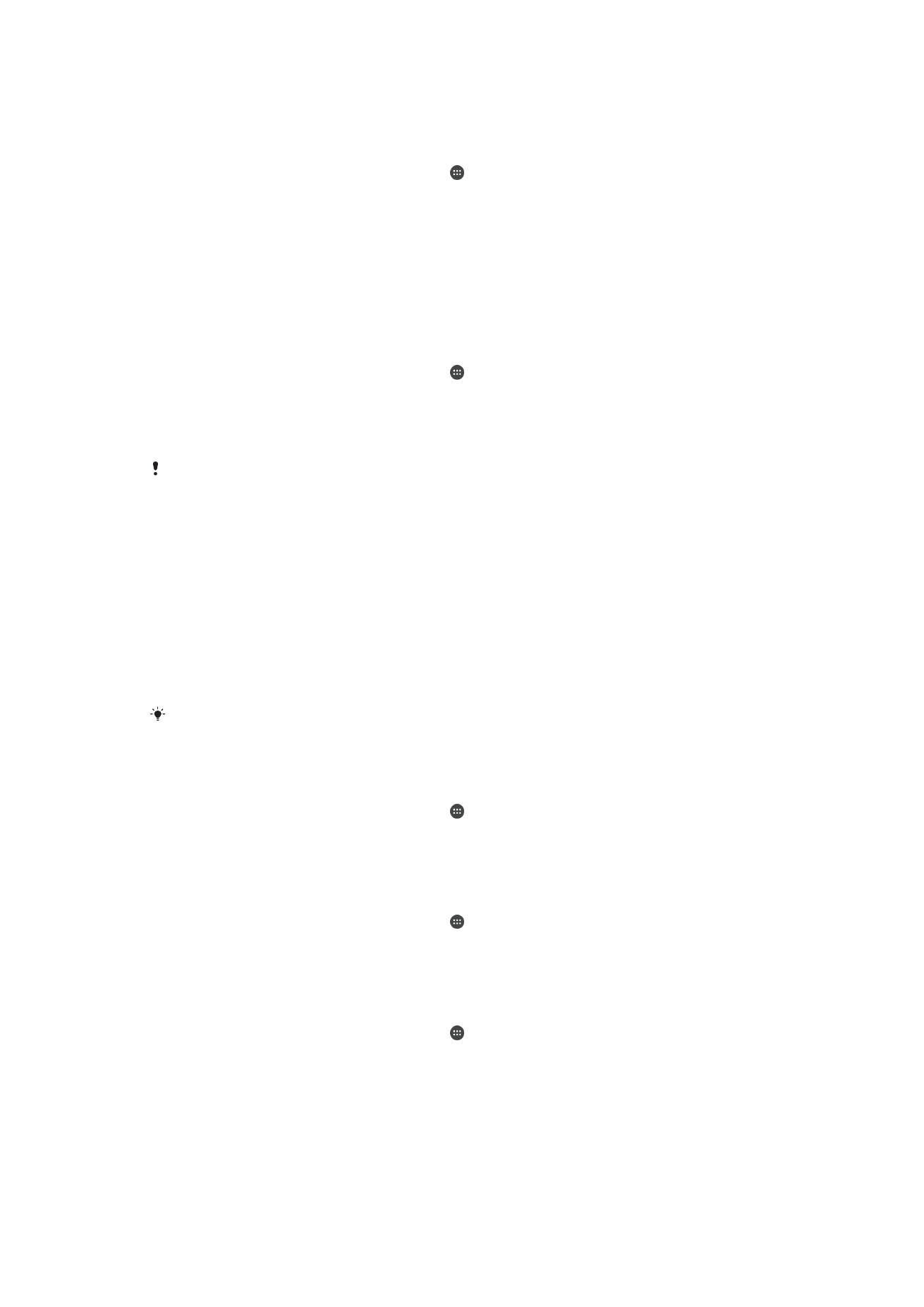
Sovellusten asetusten palauttaminen
Voit palauttaa sovelluksen asetukset tai tyhjentää sovellustiedot, jos sovelluksesi lakkaa
vastaamasta tai aiheuttaa ongelmia laitteessa.
129
Tämä on julkaisun Internet-versio. © Tulostus sallittu vain yksityiskäyttöön.
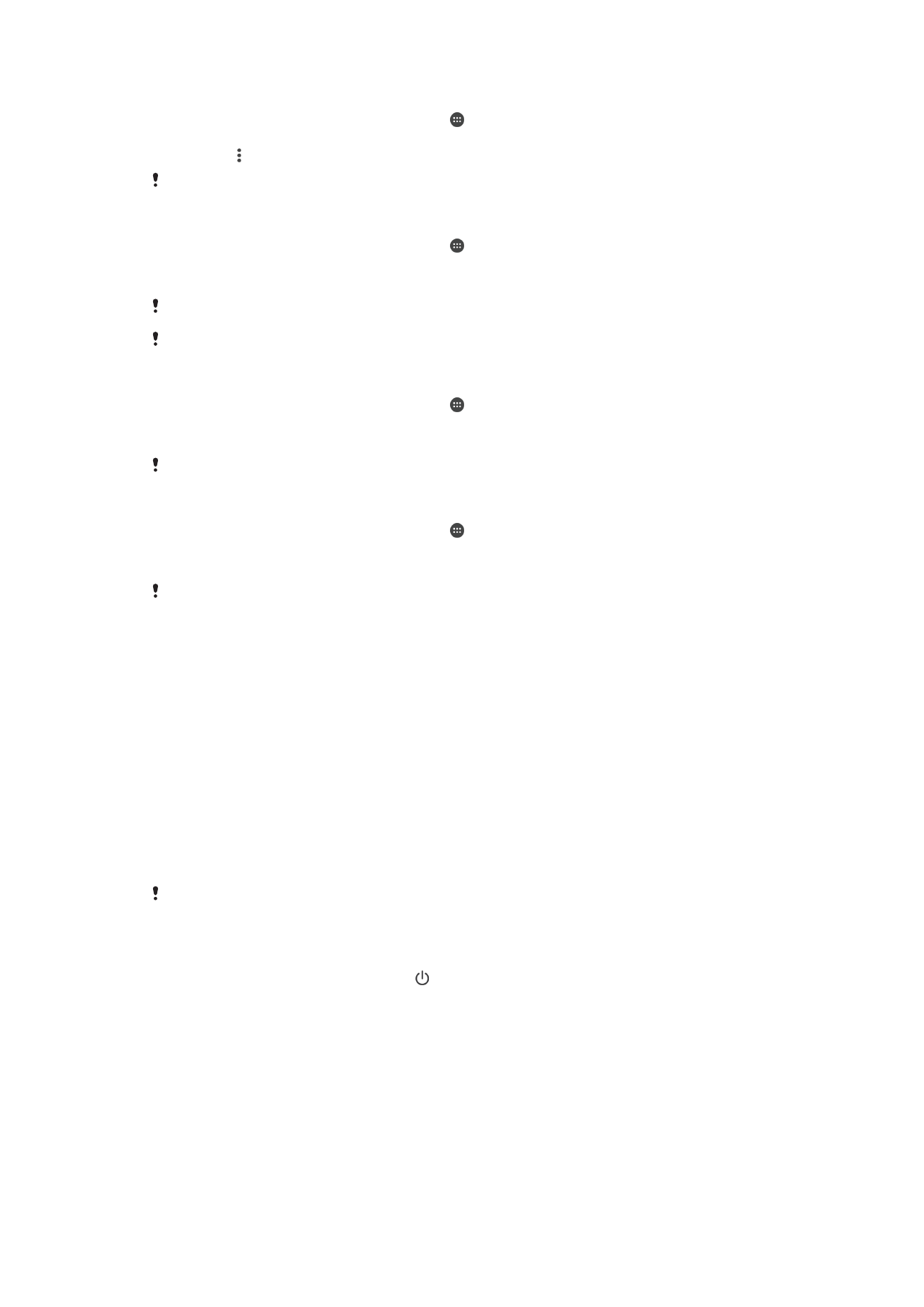
Sovellusasetusten palauttaminen
1
Kun näkyvissä on Aloitusnäyttö, napauta .
2
Etsi ja napauta
Asetukset > Sovellukset.
3
Napauta ja napauta sitten
Nollaa sovellusasetukset.
Sovellusasetusten palauttaminen ei poista sovellustietoja laitteesta.
Sovellustietojen tyhjentäminen
1
Kun näkyvissä on Aloitusnäyttö, napauta .
2
Etsi ja napauta
Asetukset > Sovellukset ja sipaise sitten Kaikki-välilehteen.
3
Valitse sovellus tai palvelu ja napauta sitten
TYHJENNÄ TIEDOT.
Kun tyhjennät sovellustiedot, valitun sovelluksen tiedot poistetaan laitteesta pysyvästi.
Sovellustietojen tyhjennys ei ole käytettävissä kaikille sovelluksille tai palveluille.
Sovellusvälimuistin tyhjentäminen
1
Kun näkyvissä on Aloitusnäyttö, napauta .
2
Etsi ja napauta
Asetukset > Sovellukset ja sipaise sitten Kaikki-välilehteen.
3
Valitse sovellus tai palvelu ja napauta sitten
TYHJENNÄ VÄLIMUISTI.
Sovellusvälimuistin tyhjennys ei ole käytettävissä kaikille sovelluksille tai palveluille.
Sovelluksen oletusasetuksen nollaaminen
1
Kun näkyvissä on Aloitusnäyttö, napauta .
2
Etsi ja napauta
Asetukset > Sovellukset ja sipaise sitten Kaikki-välilehteen.
3
Valitse sovellus tai palvelu ja napauta sitten
OLETUSTEN TYHJENNYS.
Sovelluksen oletusasetuksen nollaus ei ole käytettävissä kaikille sovelluksille tai palveluille.